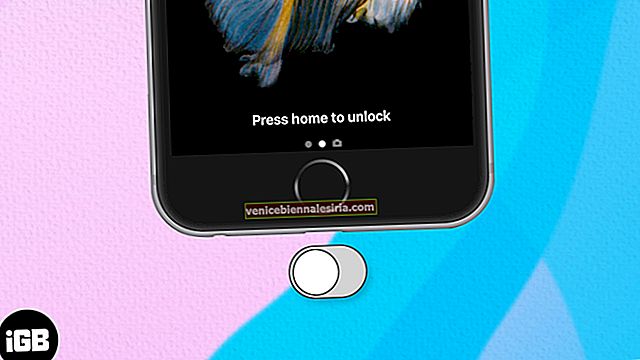Odată ce dezactivați opțiunea Salvare pe rola aparatului foto în WhatsApp pe iPhone-ul dvs., aceasta va opri salvarea automată a imaginilor în aplicația dvs. de fotografii. Dar mai târziu, când veți găsi unele fotografii care merită stocate, ce veți face? Pur și simplu respectați decizia dvs. de aplicație Fotografii fără aglomerații și salvați spațiul de stocare pentru iPhone pentru utilizare pe termen lung. Permiteți-ne să vă conducem printr-un ghid rapid pentru a salva manual fotografiile WhatsApp pe camera iPhone !
- Acordați permisiunea WhatsApp pentru a accesa aplicația Fotografii
- Cum se salvează manual fotografiile WhatsApp pe camera iPhone
Acordați permisiunea WhatsApp pentru a accesa aplicația Fotografii
- Deschideți aplicația Setări pe iPhone
- Derulați în jos și accesați secțiunea Confidențialitate .
- Atingeți Fotografii .
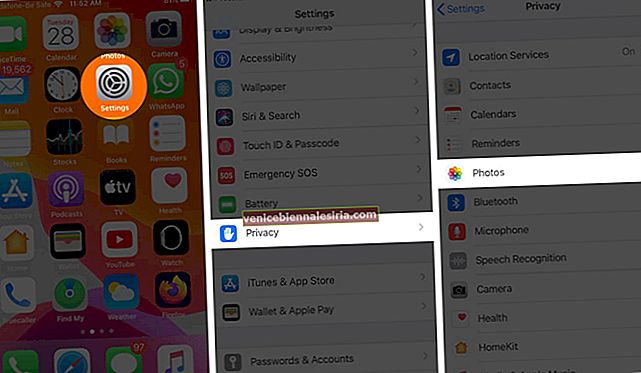
- Derulați în jos și selectați WhatsApp.
- Alegeți Citiți și scrieți.
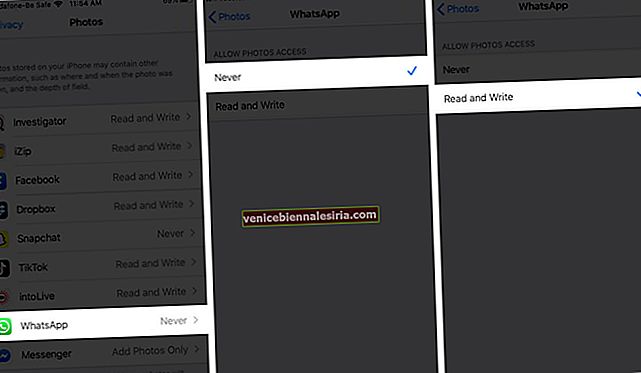
Când selectați Citire și scriere, acum are acces la biblioteca dvs. de fotografii și veți putea salva fotografiile pe rola aparatului foto.
Notă: dacă v-ați actualizat iPhone-ul la cea mai recentă versiune iOS 14 beta, setările WhatsApp variază și va trebui să selectați Toate fotografiile din opțiunile disponibile în aceleași setări de confidențialitate.

Cum se salvează manual fotografiile WhatsApp pe camera iPhone
- Lansați WhatsApp și intrați într-un chat în care imaginile vă sunt partajate.
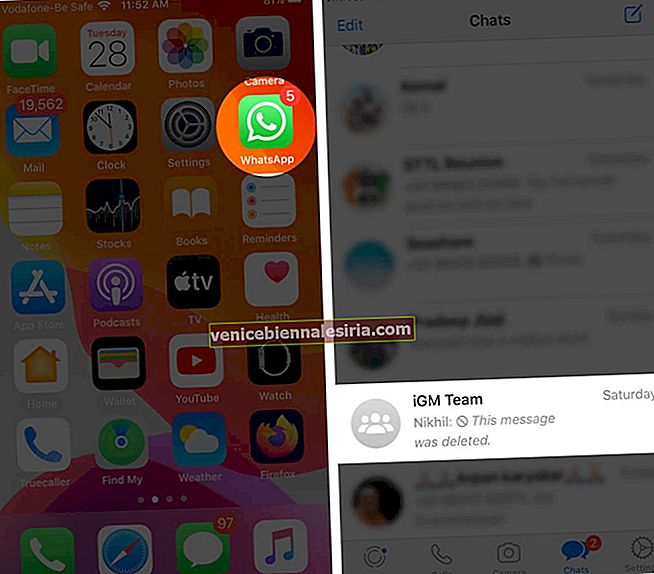
- Apăsați lung imaginea pe care doriți să o salvați.
- Atingeți Salvare.
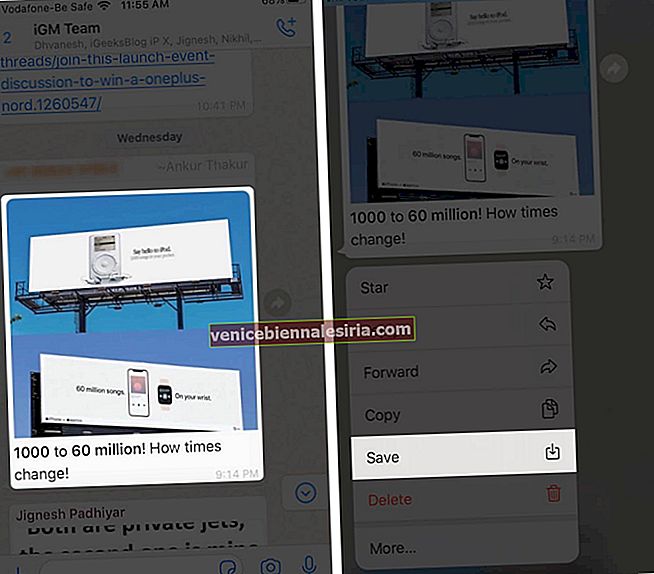
Imaginea este salvată în aplicația Fotografii. Dacă iPhone-ul dvs. nu acceptă apăsarea lungă, puteți opta pentru un alt mod.
- Deschideți imaginea pe care doriți să o salvați.
- Atingeți opțiunea Partajare din colțul din stânga jos.
- Selectați Salvare din opțiuni.
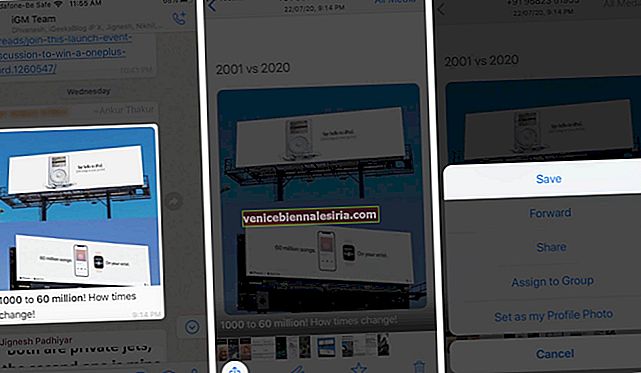
Învelire
Salvarea manuală a fotografiilor de pe WhatsApp pe iPhone Camera Roll este într-adevăr destul de simplă. Tot ce trebuie să faceți este să dați acces WhatsApp la aplicația Fotografii și să salvați imaginea dorită. Când puteți salva fotografii cu acești pași simpli, de ce ați activa salvarea automată, care ar epuiza mult spațiu de stocare pe iPhone? Ce crezi? Spuneți-ne în secțiunea de comentarii de mai jos!
De asemenea, dacă îți place să folosești WhatsApp, trebuie să verifici aceste linkuri rapide care vor spori experiența utilizatorului!
- Cum să ștergeți stocarea de date WhatsApp pe iPhone
- Cum să scrii îndrăzneț, cursiv, tăiat în WhatsApp
- Cum se folosește WhatsApp pe Apple Watch
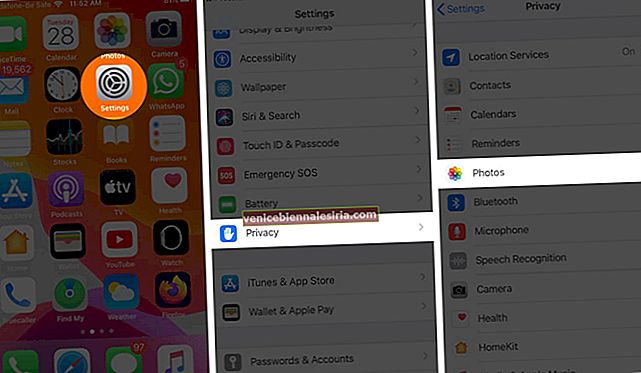
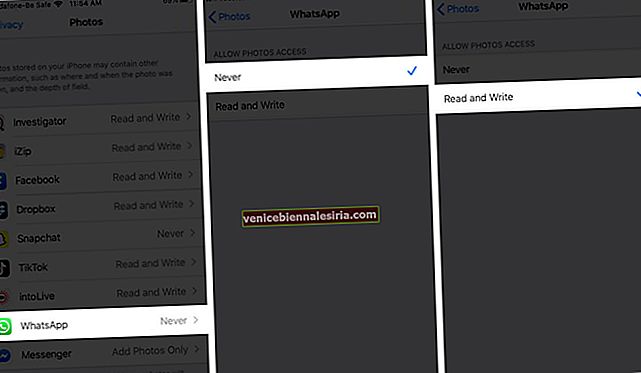
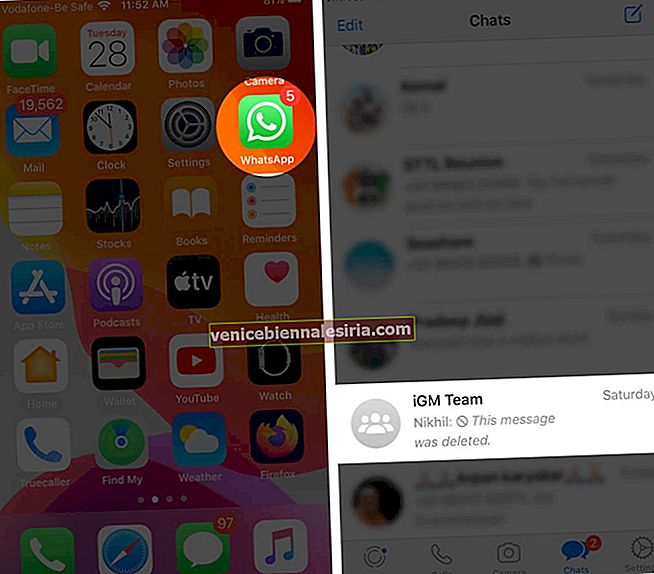
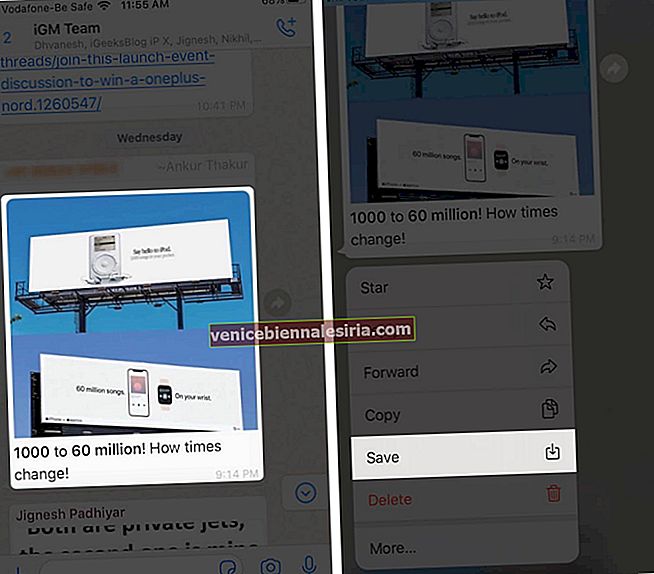
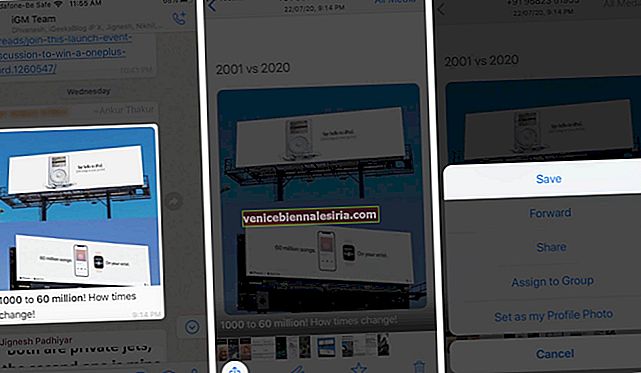







![Cele mai bune încărcătoare auto iPhone SE [ediția 2021]](https://pic.venicebiennalesiria.com/wp-content/uploads/blog/1186/CNDSUSN9YSpic.jpg)